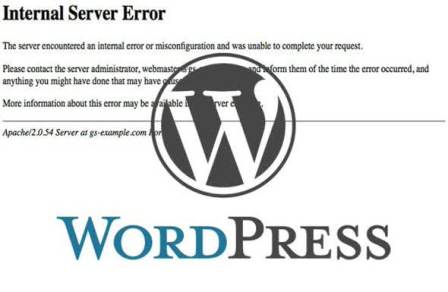
Bagaimana Memperbaiki Internal Server Error pada WordPress
Last updated onCategory : Wordpress
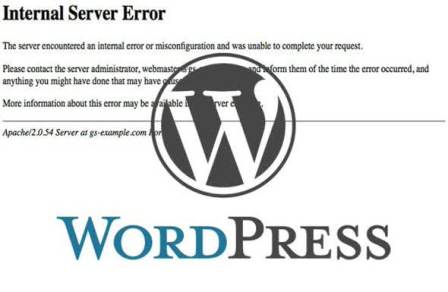
Bagaimana Memperbaiki Internal Server Error pada WordPress – Jika Anda telah terbiasa berselancar di internet lebih dari setahun maka mungkin Anda pernah mendapati error 500 Internal Server Error di beberapa website. Internal Server Error merupakan salah satu error yang sering terjadi pada website WordPress dan membuat para pengguna wordpress pemula menjadi panik 🙂 .
Pada posting artikel ini, kami akan membahas secara rinci cara mengatasi internal server error pada wordpress secara rinci. Silakan ambil teh atau kopi, perhatikan tahapan – tahapan cara mengatasi error 500 secara rinci. Kami juga menyarankan agar Anda melakukan backup wordpress terlebih dahulu sebelum menerapkannya.
Penyebab terjadinya Internal Server Error – Error 500 WordPress
Pesan kesalahan Internal Server Error atau Error 500 adalah pesan kesalahan yang tidak spesifik dan memiliki banyak kemungkinan yang harus dicek. Menanyakan penyebab terjadi Internal Server Error- Error 500 adalah seperti halnya Anda bertanya kepada dokter bagaimana mengobati rasa sakit tanpa menceritakan dimana rasa sakit tersebut terjadi. Meski begitu, Anda tidak perlu khawatir karena umumnya error tersebut terjadi pada wordpress karena permasalahan theme dan plugin. Hal lain yang mungkin menyebabkan terjadinya error tersebut adalah karena limit memory PHP dan kesalahan konfigurasi pada .htaccess.
Berikut akan kami jelaskan cara mengatasi error 500 – internal server error secara rinci.
Cara Memperbaiki Internal Server Error pada WordPress
Cek Konfigurasi file .htaccess – cara mengatasi internal server error pada wordpress
Hal pertama yang harus Anda lakukan jika mendapatkan Internal Server Error adalah mengecek konfigurasi .htaccess Anda. Anda dapat mencobanya dengan mengubah nama .htaccess menjadi htaccess.bak dan akseslah kembali website Anda apakah masih mengalami masalah tersebut atau tidak. Anda dapat melihat dan mengubah nama file .htaccess melalui file manager di cPanel atau melalui FTP Client dan biasanya file tersebut berada di public_html atau di dalam folder website Anda jika Anda melakukan addon domain.
Jika setelah mengubah nama file .htaccess dan masih tidak bekerja maka cobalah login di admin wordpress Anda (jika dapat login) dan kemudian pilih menu Settings » Permalinks dan kemudian klik Save. Jika masih tidak terselesaikan, maka Anda harus melanjutkan membaca artikel ini 😉
Naikkan Limit Memory PHP – cara mengatasi internal server error pada wordpress
Tak jarang kesalahan Internal Server Error disebabkan karena script Anda telah menghabiskan semua limit memory PHP yang disediakan. Ikuti panduan berikut untuk meningkatkan limit memori PHP:
Buka file .htaccess Anda dan kemudian tambahkan baris perintah berikut untuk menaikkan limit memory PHP Anda:
php_value memory_limit 256M
atau buatlah file dengan nama php.ini dan letakkan di public_html dan masukkan baris perintah berikut untuk menaikkan memory php menjadi 256M
memory_limit = 256M
Untuk mengecek apakah memory PHP Anda telah berubah sesuai dengan value tersebut, maka Anda dapat mengeceknya dengan membuat file info.php di dalam folder public_html dan isikan nama file tersebut dengan baris perintah berikut:
[pastacode lang=”php” message=”” highlight=”” provider=”manual” manual=”%3C%3F%20phpinfo()%3B%20%3F%3E”/]
Setelah itu, akseslah url berikut: namadomainanda.com/info.php dan carilah baris dengan keyword memory_limit

Nonaktifkan Semua Plugin dan Kembalikan Theme – cara mengatasi error 500
Jika setelah mengecek file .htaccess dan meningkatkan limit memory PHP masih tidak menyelesaikan masalah, maka hal ini sangat mungkin disebabkan oleh plugin pada wordpress Anda. Untuk itu, cobalah Anda nonaktifkan semua plugin wordpress Anda. Jika Anda tidak dapat login di admin wordpress, maka Anda dapat mengikuti cara berikut untuk menonaktifkannya:
Login di cPanel website Anda dan kemudian masuk ke dalam folder wp-contents dan kemudian ubahlah nama folder plugins menjadi plugins_old. Dengan begitu, maka semua plugin di wordpress Anda akan dinonaktifkan dan cobalah login di admin wordpress Anda. Setelah itu, kembalikan nama folder plugins_old menjadi plugins dan aktifkan plugins Anda satu persatu untuk mengecek plugins mana yang menyebabkan masalah tersebut terjadi.
Jika hal tersebut masih tidak bekerja dengan baik, maka kami menyarankan agar Anda mencoba mengambalikan theme wordpress Anda ke default. Hal ini bisa saja terjadi karena adanya masalah dengan kompatibilitas wordpress dan theme Anda.
Tanyakan ke Provider Hosting Anda
Jika semua cara tersebut telah dicoba dan tidak berhasil maka Anda harus menghubungi pihak web hosting 🙂 . Dengan melihat logs atau catatan pada server maka mereka mungkin dapat memberikan solusi yang tepat untuk Anda.
Sepengetahuan kami, cara-cara tersebut adalah cara yang dapat menyelesaikan masalah internal server error pada wordpress. Apakah solusi tersebut dapat membantu Anda? Silakan share pengalaman Anda dengan menggunakan form komentar atau mungkin Anda pernah mendapatkan masalah ini dan berhasil menyelesaikannya dengan cara yang berbeda sehingga para pembaca lainnya dapat terbantu 🙂






